Fix Forza Horizon 3 start niet probleem
Diversen / / April 05, 2023
Forza Horizon is een racespel uit 2016, uitgegeven door Electronic Arts en ontwikkeld door Playground Games. Het is exclusief voor Xbox en Microsoft Windows en de game wordt alleen op die platforms uitgebracht. Na alom geprezen ontvangst, is de Forza Horizon-serie tot op de dag van vandaag nog steeds de beste racegame. Spelers melden echter soms crashes en opstartproblemen in Forza horizon, met name Forza horizon 3 start niet. Deze gids leert u hoe u het probleem met het starten van Forza horizon 3 effectief kunt oplossen en oplossen. Dus laten we beginnen!

Inhoudsopgave
- Hoe Forza Horizon 3 niet startprobleem op te lossen
- Methode 1: basismethoden voor probleemoplossing
- Methode 2: verwijder tijdelijke bestanden
- Methode 3: Microfoon uitschakelen
- Methode 4: Windows Update-service inschakelen
- Methode 5: Sluit NAHIMIC Sound Software Process
- Methode 6: Meld u aan bij Microsoft-account
- Methode 7: gebruik een speciale grafische kaart
- Methode 8: Reset Forza Horizon 3
- Methode 9: Microsoft-gebruikersaccounts uitschakelen
- Methode 10: Reset Microsoft Store Cache
- Methode 11: .NET Framework installeren
- Methode 12: Forza Horizon 3 opnieuw installeren
Hoe Forza Horizon 3 niet startprobleem op te lossen
Laten we eens kijken naar enkele van de oorzaken achter Forza horizon 3 die geen startfout maakt
- Windows Update-service niet actief
- Problemen met overklokken
- Problemen met Microsoft Store
- Corrupte Microsoft-gebruikersaccounts
- Problemen met geïntegreerde graphics
- DirectX en Microsoft Visual C++-framework niet bijgewerkt
- Corrupte Forza Horizon 3-instellingen
- Problemen met NAHIMIC-geluidssoftware
- Niet aangemeld bij een Microsoft-account
- Te veel monitoren en/of USB-apparaten aangesloten
- Grafische stuurprogramma's worden niet bijgewerkt
- Antivirusproblemen
- Forza Horizon 3 tijdelijke instellingen beschadigd
- Problemen met de microfoon
Methode 1: basismethoden voor probleemoplossing
Voordat u de geavanceerde methoden doorloopt, volgt u deze basismethoden voor probleemoplossing om de fout op te lossen.
1A. Zorg ervoor dat aan de systeemvereisten wordt voldaan
Het is mogelijk dat je computer de intensiteit van Forza Horizon 3 soms niet aankan. Het is dus absoluut noodzakelijk om te voldoen aan de minimale systeemvereisten voor een naadloze spelervaring. Lees de onderstaande vereisten door en zorg ervoor dat alle benodigde componenten beschikbaar zijn.
| Minimale vereisten | Aanbevolen vereisten | |
| CPU | Intel i3-4170 @ 3.7Ghz OF Intel i5 750 @ 2.67Ghz | Intel i7 3820 @ 3,6 GHz |
| RAM | 8GB | 12GB |
| Besturingssysteem | Windows 10 | Windows 10 |
| VIDEOKAART | Nvidia 650TI of Nvidia GT 740 of AMD R7 250x | Nvidia GTX 1060 3GB OF AMD RX 470 |
| PIXELSCHADUW | 5.0 | 5.1 |
| VERTEX-SCHADER | 5.0 | 5.1 |
| DEDICATED VIDEO RAM | 2GB | 4GB |
1B. Schakel overklokken uit
Door de GPU te overklokken, wordt de beperking van de grafische kaart verwijderd en kan deze boven zijn veiligheidslimiet presteren. Hoewel het overklokproces kan helpen met FPS in games, kan het ook de grafische kaart onnodig belasten, waardoor Forza horizon 3 niet startfout. Schakel het overklokken van uw GPU uit en kijk of dit het probleem oplost.
1C. Koppel USB-apparaten en extra monitoren los
Gebruikers meldden dat bepaalde apparaten zoals audioversterkers enz. kan problemen veroorzaken bij het starten van het spel. Sluit altijd alleen de benodigde apparaten aan die nodig zijn om het spel uit te voeren. Ook als u meerdere monitoren heeft, moet u de extra monitoren loskoppelen om te zien of het probleem met het niet starten van Forza Horizon 3 stopt.
1D. Voer een schone start uit
Met schoon opstarten kunt u alle startups en services handmatig uitschakelen om problemen op te lossen met het niet opstarten van Forza Horizon 3. Bekijk onze gedetailleerde gids Voer een schone start uit in Windows 10.

1E. Voer het spel uit als beheerder
Als Forza Horizon 3 niet start op Windows 10, voer het spel dan gewoon uit in de compatibiliteitsmodus. De methode is soms enorm handig en het kan geen kwaad om deze oplossing een keer te proberen. Volg de instructies om het spel in de compatibiliteitsmodus uit te voeren.
1. Klik met de rechtermuisknop op de Forza Horizon-spelsnelkoppeling op het bureaublad en klik op Eigenschappen.
2. Navigeer naar de Compatibiliteit tabblad. Schakel vervolgens de Voer dit programma uit in compatibiliteit modus onder de Compatibiliteitmodus sectie en selecteer de relevante besturingssysteem uit het vervolgkeuzemenu.
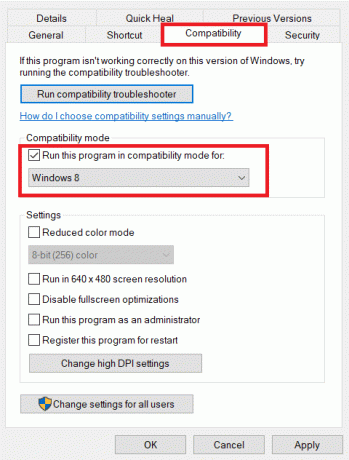
3. Controleer dan de Voer dit programma uit als beheerder optie onder de Instellingen sectie. Selecteer ten slotte Toepassen en klik dan OK om de aangebrachte wijzigingen op te slaan.

4. Sluit de Forza Horizon 3-game-applicatie. Start het vervolgens opnieuw en controleer of het probleem zich blijft voordoen.
Lees ook:Fix Forza Horizon 4 kan niet deelnemen aan sessie op Xbox One of pc
1F. Update grafische stuurprogramma's
Meestal kan een crash bij het opstarten of zelfs halverwege het spel te wijten zijn aan defecte of verouderde grafische stuurprogramma's. Werk uw grafische kaarten altijd bij om maximale compatibiliteit met alle games te garanderen. Er zijn verschillende methoden voor elke grafische kaart. Volg onze gedetailleerde gids op 4 manieren om grafische stuurprogramma's bij te werken in Windows 10.

1G. Probeer een andere app uit de Microsoft Store te installeren
Forza Horizon is een Microsoft-videogame en vereist de goede werking van de Microsoft Store. Dus als er problemen zijn met de Microsoft Store, kan de fout optreden dat Forza Horizon 3 niet start.
1. Open Microsoft Store door in de zoekbalk van Windows te typen. Klik op Open.

2. Klik op een app of game die je wilt installeren.

3. Klik ten slotte op de Installeren knop om de applicatie te downloaden.

4. Controleer na het installeren van de app of de fout met het spel is opgelost.
1 uur. Installeer de nieuwste Windows-updates
Zorg er altijd voor dat de Windows-updates regelmatig worden gedownload en geïnstalleerd. Windows werkt de computer vele malen bij. Microsoft brengt regelmatig updates uit om de meeste bugs op te lossen, inclusief gamebugs. Lees onze gids op Hoe de nieuwste update van Windows 10 te downloaden en te installeren.

Lees ook:Herstel Windows gevonden stuurprogramma's voor uw apparaat, maar er is een fout opgetreden
1I. Installeer DirectX opnieuw
Om te genieten van een naadloze multimedia-ervaring op Forza Horizon (FH3), moet u ervoor zorgen dat DirectX is geïnstalleerd en dat het is bijgewerkt naar de nieuwste versie. DirectX helpt u de visuele media-ervaring voor met name grafische games en applicaties te verbeteren. DirectX 12 is flexibel voor toepassingen met hoge grafische ondersteuning op uw Windows 10-computer. Hierdoor weet Skype wat het moet doen en kunt u de onderstaande stappen volgen om te controleren of uw systeem al DirectX 12 bevat. Lees onze gids voor Installeer DirectX opnieuw in Windows 10.

1J. Antivirussoftware uitschakelen (indien van toepassing)
Antivirus is handig voor het detecteren van onbekende bedreigingen, maar helaas worden soms valse positieve bedreigingen gedetecteerd, zelfs voor legaal gekochte games. Dit kan frustrerend zijn omdat de bestanden origineel zijn en geen virus bevatten. Schakel in ieder geval de bescherming van uw antivirussoftware uit en probeer het spel opnieuw uit te voeren. Lees onze gids op Antivirus tijdelijk uitschakelen in Windows 10 om antivirus voor een bepaalde tijd uit te schakelen.
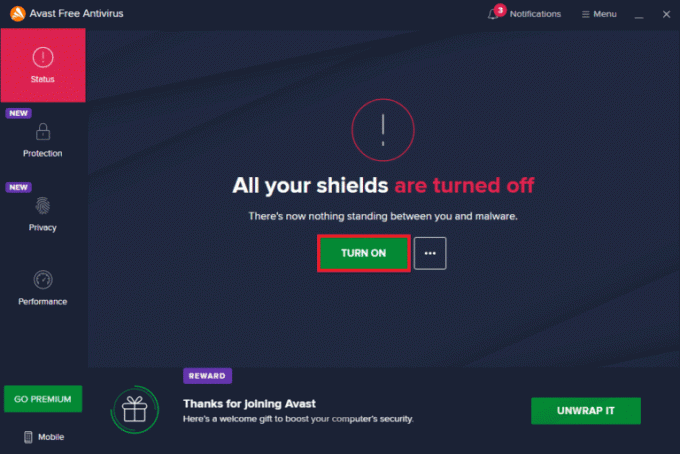
Methode 2: verwijder tijdelijke bestanden
Tijdelijke bestanden zijn handig voor een game en zelfs voor Windows, omdat ze worden opgeslagen om de informatie sneller op te halen de volgende keer dat u dezelfde actie start. Als deze tijdelijke bestanden echter corrupt zijn, kunnen problemen zoals Forza horizon 3, niet starten optreden.
1. druk de Windows-toets + I gelijktijdig te openen Instellingen.
2. Klik op Systeem.

3. Klik in het linkerdeelvenster op Opslag.

4. Klik vervolgens op de Tijdelijke bestanden aanwezig onder Opslag gebruik.

Opmerking: Wacht een paar minuten terwijl de tijdelijke opslag wordt gescand door Windows.
5. In de Tijdelijke bestanden menu, vink de vakjes aan met de naam:
- Tijdelijke bestanden
- Tijdelijke internetbestanden
- Leveringsoptimalisatiebestanden.

6. Klik ten slotte op de Bestanden verwijderen knop om de geselecteerde opties te verwijderen.

Lees ook: Fix Forza Horizon 5 crasht in Windows 10
Methode 3: Microfoon uitschakelen
Forza horizon 3 start niet kan ook worden veroorzaakt door microfoonproblemen. Volg onderstaande stappen om de microfoon uit te schakelen in de instellingen:
1. Ga naar de Instellingen menu door gelijktijdig op te drukken Windows + I-toetsen samen.
2. Klik op Privacy instelling.
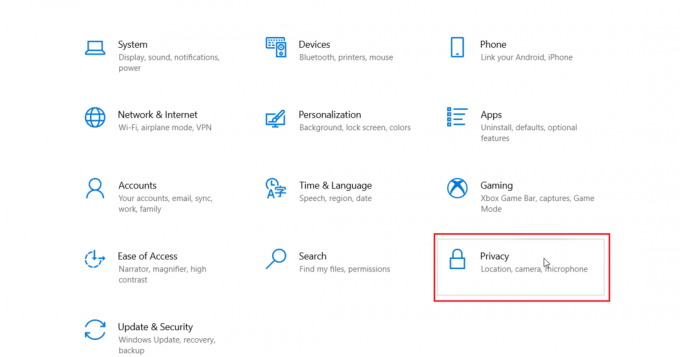
3. Navigeer naar de Microfoon tabblad aan de linkerkant en schakel vervolgens de schakelaar uit voor Forza Horizon 3 onder Kies welke Microsoft Store-apps toegang hebben tot je microfoon.

Methode 4: Windows Update-service inschakelen
Als u de microfoon hebt uitgeschakeld maar het probleem niet kunt oplossen, zorg er dan voor dat de Windows Update-service actief is. Om dat te doen
1. Start de Loop dialoogvenster door tegelijkertijd op te drukken Windows + R-toetsen.
2. Type diensten.msc en raak Enter toets om de te openen Diensten raam.
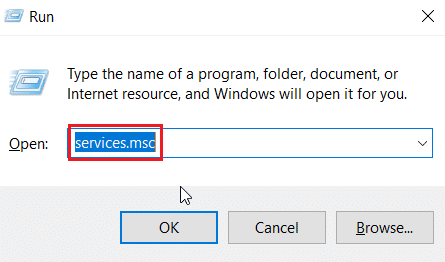
3. Zoek de Windows Update service en dubbelklik erop.
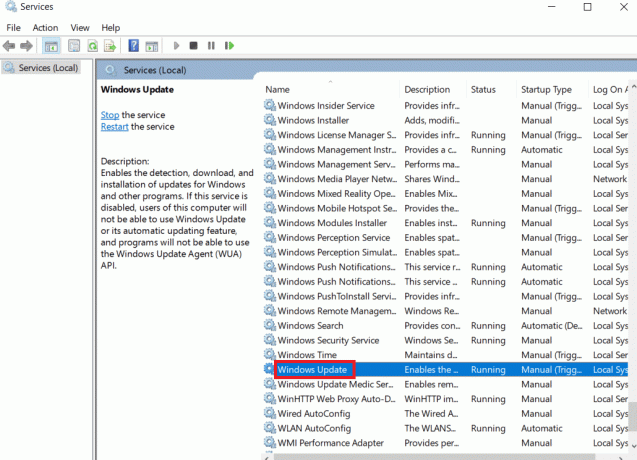
4. Klik op de Opstarttype: vervolgkeuzelijst naar Automatisch.

5. Controleer nu of de servicestatus Actief is, als dat zo is Gestopt Klik op de Begin knop aanwezig onder Service status.

6. Klik ten slotte op Toepassen en dan OK.

Lees ook: Fix Forza Horizon FH5 Fout 0x803FB107
Methode 5: Sluit NAHIMIC Sound Software Process
Gebruikers die de NAHIMIC-geluidssoftware hadden, meldden dat het beëindigen van het proces voor NAHIMIC-geluidssoftware het probleem met het niet starten van Forza horizon 3 oploste. Volg de onderstaande stappen om het proces te beëindigen:
1. Druk tegelijkertijd op de Ctrl + Shift + Esc-toetsen om de te openen Taakbeheer.
2. Zoek de Nahimic Audio-softwareproces of een met een vergelijkbare naam en klik erop. Klik ten slotte op de Einde taak knop.

Methode 6: Meld u aan bij Microsoft-account
Als u bent ingelogd op uw Windows met een lokaal account (offline account), kunnen er problemen zijn met het starten van Forza Horizon 3. De reden hiervoor is dat als u zich niet online hebt aangemeld bij een Microsoft-account, de Microsoft Store uw gegevens niet kan krijgen. Omdat Forza Horizon 3 niet correct werkt als de Microsoft Store niet online is aangemeld Microsoft-account, dit kan problemen veroorzaken bij het starten van de game waardoor Forza horizon 3 niet start probleem.
1. Druk tegelijkertijd op de Windows + I-toetsen om de te lanceren Instellingen menu.
2. Klik op rekeningen.

3. Onder Emailaccounts tabblad en klik op Voeg een Microsoft-account toe aan de rechterkant.

4. Start na het inloggen op uw account uw computer opnieuw op en controleer of het probleem is opgelost.
Lees ook:Herstel Microsoft Store-fout 0x80073D12 in Windows 10
Methode 7: gebruik een speciale grafische kaart
Zelfs als je een laptop of pc hebt met minimale of aanbevolen vereisten, kunnen geïntegreerde grafische afbeeldingen niet helpen om het spel zo efficiënt uit te voeren als speciale. Geïntegreerde grafische afbeeldingen worden uitsluitend gebruikt voor toegang tot videobestanden en milde videobewerking en andere minder intensieve taken. Voor het spelen van veeleisende games zoals Forza Horizon heb je dus een speciale grafische kaart nodig. Selecteer dus NVIDIA-GPU vanaf het bedieningspaneel om dit probleem op te lossen.
1. Launch NVIDIA-configuratiescherm vanuit het menu Start of het snelkoppelingspictogram op het bureaublad.

2. Selecteer in het NVIDIA-configuratiescherm Configureer Surround, PhysXoptie onder de 3D instellingen gedeelte in het linkerdeelvenster.
3. Klik in het rechterdeelvenster op de Vervolgkeuzelijst processor onder de PhysX-instellingen sectie. Selecteer vervolgens de bestemde GPU vanuit het contextmenu.
4. Eenmaal gewijzigd, klikt u op Toepassen om de aangebrachte wijziging op te slaan. Controleer ten slotte of het probleem waarmee u worstelt, is opgelost.
Methode 8: Reset Forza Horizon 3
Probeer het spel terug te zetten naar de standaardinstellingen om te zien of de fout Forza horizon 3 start niet oplost. Volg onderstaande stappen:
1. Druk tegelijkertijd op Windows + ik om de te lanceren Instellingen menu.
2. Klik op Apps.

3. Klik dan op Forza horizon 3 en selecteer Geavanceerde mogelijkheden.

4. Klik ten slotte op Resetten onder de Resetten sectie.

5. Bevestig de vraag door op te klikken Resetten opnieuw.
Lees ook: Fix Forza Horizon 5 vast op laadscherm
Methode 9: Microsoft-gebruikersaccounts uitschakelen
Spelers hebben ook gemeld het probleem op te lossen door alle gebruikersaccounts uit te schakelen. Als er corrupte inloggegevens van de gebruiker zijn, kan deze slecht zijn en problemen veroorzaken met de Microsoft Store, wat een fout met de game zelf kan veroorzaken. De oplossing is om alle gebruikersaccounts uit te schakelen als u de corrupte gebruikersaccount niet kunt lokaliseren.
1. Typ in de zoekbalk Opdrachtprompt en klik Als administrator uitvoeren optie zoals afgebeeld.

2. Voer de opdracht in gevolgd door de gebruikersnaam van uw account en druk op Enter toets.
netto gebruiker/actief: nee
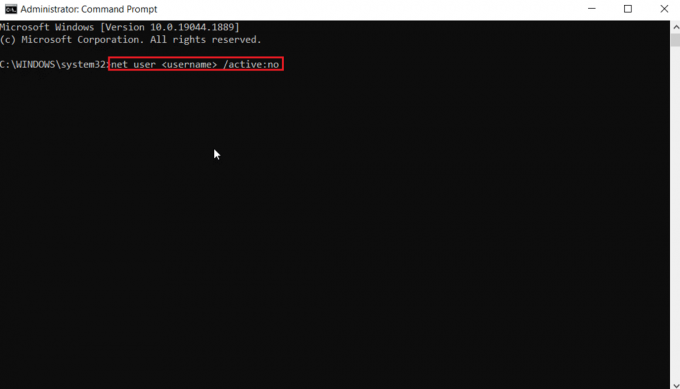
3. Controleer of de fout Forza horizon 3 start niet is verdwenen, u kunt de gebruikersaccounts opnieuw inschakelen door de volgende opdracht in te voeren met ja op het einde.
netto gebruiker/actief: ja

Methode 10: Reset Microsoft Store Cache
Probeer de Windows Store-cache opnieuw in te stellen om te zien of hiermee de fout is opgelost. De meeste Windows Store-gerelateerde problemen kunnen worden opgelost door een eenvoudige Windows Store-reset.
1. Start de Loop dialoog venster.
2. Type wsreset.exe en raak Enter toets wissen Microsoft Store cachegegevens.
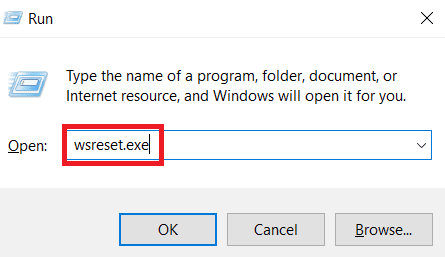
Hierdoor wordt de Microsoft Store-cache automatisch gereset en wordt Microsoft Store gestart.
Methode 11: .NET Framework installeren
De fout Forza Horizon start niet kan te wijten zijn aan Microsoft. NET Framework niet wordt geïnstalleerd of beschadigd is, raden we u aan onze link op te volgen Hoe Microsoft .NET Framework 3.5 te installeren om een idee te krijgen om het Microsoft .NET Framework te downloaden en te installeren.

Lees ook:Fix Microsoft Visual C++ 2015 Redistributable Setup mislukt Fout 0x80240017
Methode 12: Forza Horizon 3 opnieuw installeren
Als geen van de methoden je heeft geholpen, probeer dan de game indien mogelijk opnieuw te installeren. Alle instellingen en configuratie-instellingen worden vernieuwd wanneer u het opnieuw installeert, en daarom is de kans groter dat u een oplossing krijgt voor het probleem met Forza Horizon 3 dat niet start.
1. Druk op de Windows + I-toetsen tegelijkertijd om de Windows-instellingen.
2. Klik nu op Apps instelling.

3. Zoek nu en klik op Forza Horizon 3 spel en selecteer Verwijderen keuze.

4. Bevestig nu de prompt, indien aanwezig, en start de pc opnieuw op nadat u Forza Horizon 3 hebt verwijderd.
5. Download het spel vervolgens opnieuw van Microsoft Store.

Eindelijk, je hebt Forza Horizon 3 opnieuw geïnstalleerd op je computer. Het zou alle problemen in verband met de app hebben opgelost.
Aanbevolen:
- Fix Er is een onverwachte fout opgetreden bij het herstellen van Chrome OS
- Fix 0x80070032 Forza Horizon 5-fout in Windows 10
- Repareer Forza Horizon 4 FH001 in Windows 10
- Fix Forza Horizon 4 start niet in Windows 10
We hopen de bovenstaande gids op Forza Horizon 3 start niet was behulpzaam en u heeft uw probleem kunnen oplossen. Laat hieronder een reactie achter als u suggesties of vragen over het artikel heeft.



